La meilleure façon de convertir DVD en MOV avec le meilleur convertisseur de DVD en MOV
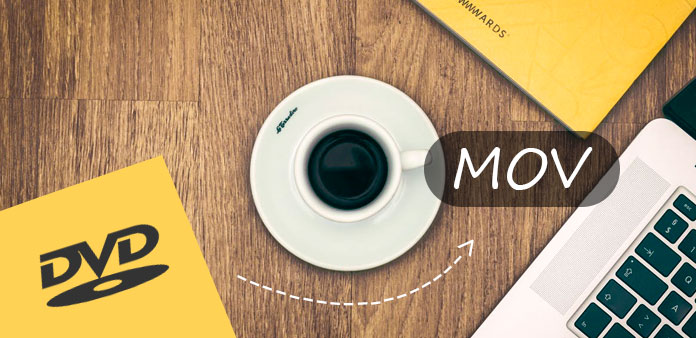
MOV est un format de fichier principalement utilisé par Quick Time. Il contient une ou plusieurs pistes. Chaque piste stocke un type de données particulier, tel que de l’audio, de la vidéo, des effets ou du texte, et contient un flux multimédia ou une référence de données au fichier. flux multimédia situé dans un autre fichier. MOV est compatible avec de nombreux appareils Apple tels que l'iPhone 5, l'iPod touch, l'iPad mini, etc. Si vous souhaitez lire un DVD sur ces appareils Apple, la meilleure méthode consiste à convertir un DVD en MOV. Tipard DVD Ripper est le logiciel qui peut vous aider à convertir des DVD en MOV avec une grande qualité. Donc, il peut être aussi appelé le DVD au convertisseur de MOV.
Ce DVD professionnel en convertisseur MOV peut non seulement vous aider à convertir DVD en MOV, mais aussi le convertir en divers formats vidéo courants, tels que MP4, AVI, WMV, FLV, MKV, VOB, 3GP, MPEG-2, XviD, DviX, M4V, SWF, etc. En outre, il peut également extraire des DVD vers les vidéos HD telles que HD H.264, HD AVI, HD ASF, HD MKV, HD MOV, etc. Outre ces fonctions de conversion, ce programme vous offre de fonctions d'édition vidéo, de sorte que vous pouvez ajuster l'effet vidéo comme vous le souhaitez, couper la vidéo à la longueur désirée, rogner l'image vidéo, ajouter un filigrane à la vidéo, fusionner plusieurs clips vidéo, etc. Cet article vous guidera convertir DVD en MOV avec ce meilleur DVD au convertisseur MOV.
Charger un fichier DVD
Après avoir téléchargé gratuitement ce DVD en MOV Converter, vous devez l’installer sur votre ordinateur. Et puis vous pouvez cliquer sur le bouton "Charger DVD" pour charger le disque DVD original dans ce programme.
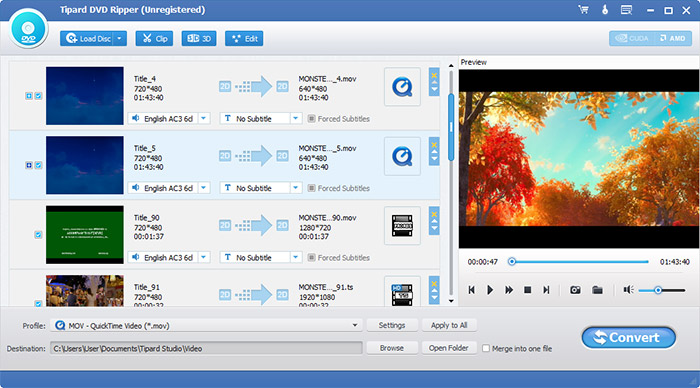
Définir le format de sortie
Vous pouvez cliquer sur la liste déroulante "Profil" pour ouvrir une nouvelle liste, dans laquelle vous devez saisir "MOV" dans le champ de recherche, et le résultat apparaîtra à droite.
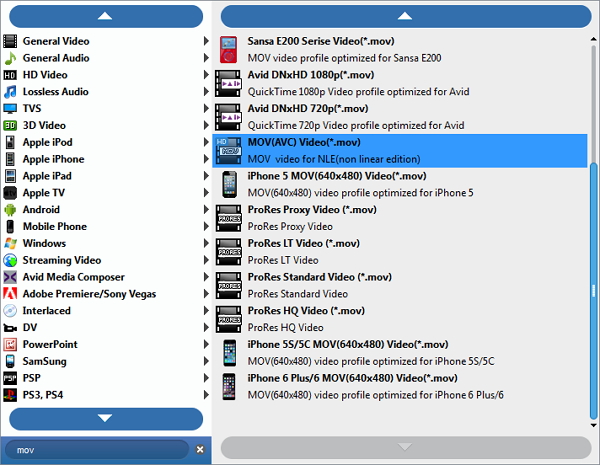
Définir le profil
Si vous souhaitez modifier les paramètres de la vidéo / audio, vous pouvez cliquer sur le bouton "Paramètres" pour ouvrir la fenêtre "Paramètres du profil", où vous pouvez régler les paramètres vidéo / audio tels que le codeur, la fréquence d'images, la résolution, Taux d'échantillonnage, canaux, etc.
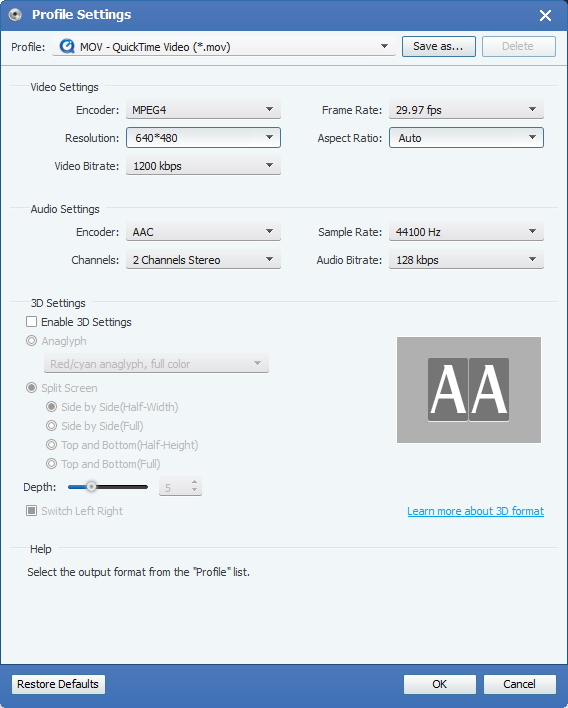
Convertir DVD en MOV
À la dernière étape, vous pouvez cliquer sur le bouton "Convertir" pour convertir DVD en MOV avec ce DVD en convertisseur MOV.








